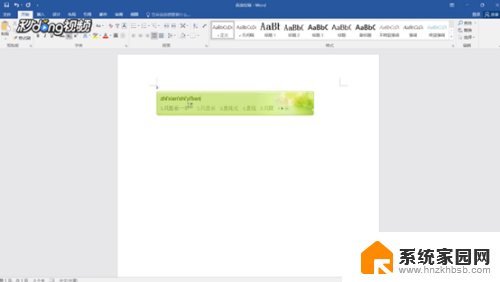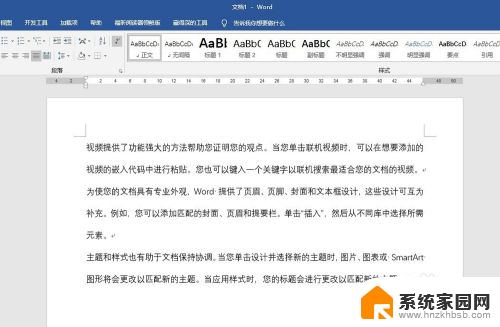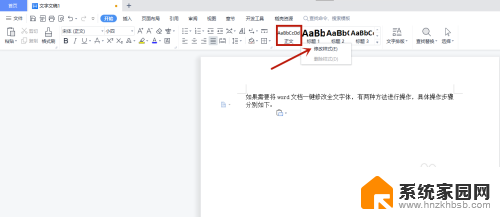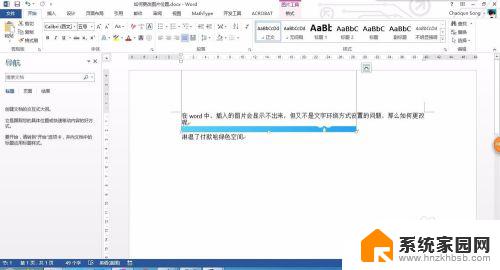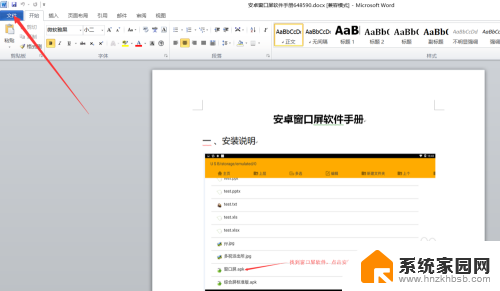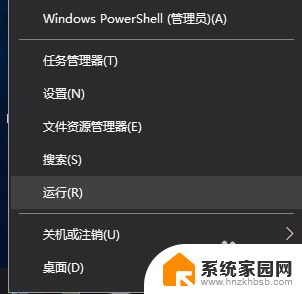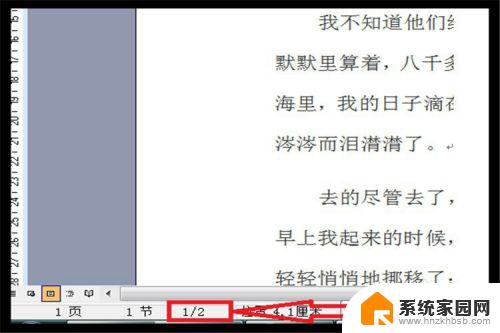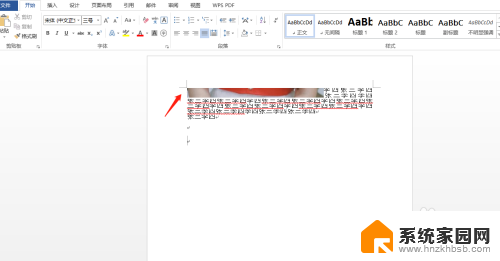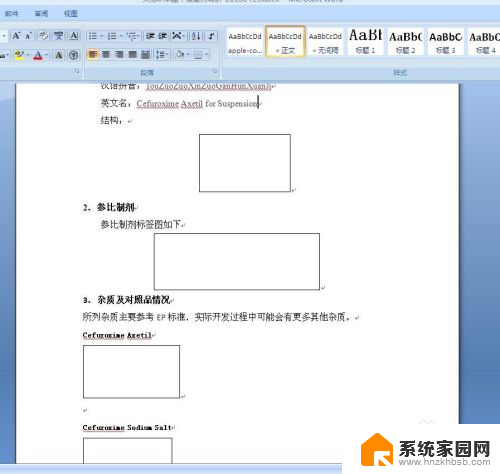word显示一半字体 Word文档文字只显示一半问题
更新时间:2024-03-13 09:51:20作者:jiang
在日常工作中,有时我们可能会遇到Word文档文字只显示一半的问题,这种情况通常会让人感到困惑和不方便,影响工作效率。出现这种情况的原因可能是文档格式设置不正确、软件版本不兼容或者字体显示问题等。为了解决这个问题,我们可以尝试重新打开文档、更改字体设置或者检查软件更新等方法来解决这一困扰。希望通过这些简单的方法,能够帮助大家更顺利地处理这类情况,提高工作效率。
方法如下:
1.打开Word文档,我们可以看到目前的文字【只显示了一半】。没有完全显示出来;

2.全选文字,右键点击文字,在弹出的列表中点击【段落】;

3.弹出段落设置对话框;
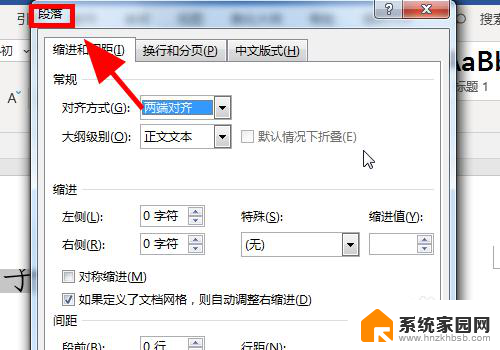
4.在段落对话框中找到【行距设置】选项;
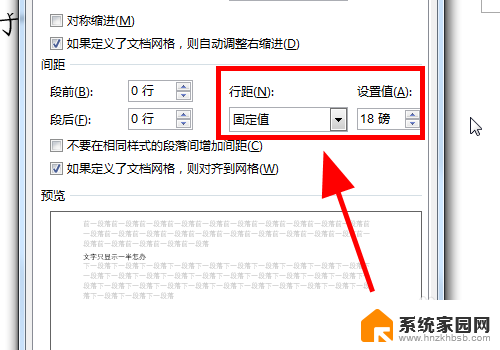
5.将行距设置选项中的【固定值】调整为【单倍行距】,点击右下角的【确定】保存;
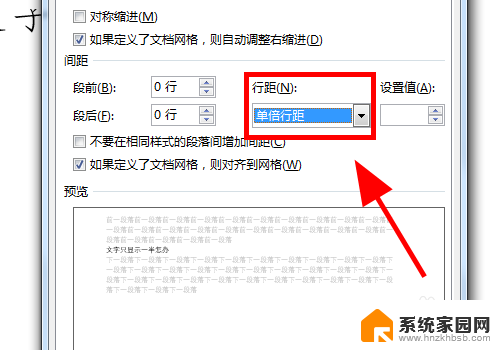
6.返回页面可以看到文字全部显示出来了,解决此问题;
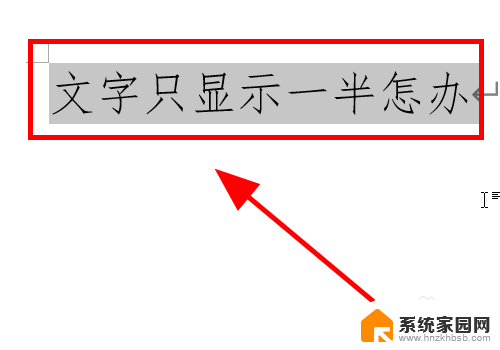
7.以上就是Word文档中文字只显示一半怎么办的解决步骤,感谢阅读。
以上就是word显示一半字体的全部内容,如果你遇到了这种情况,可以尝试按照以上方法来解决,希望这对你有所帮助。